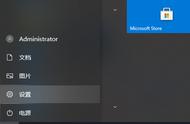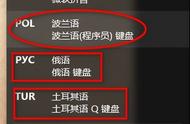最近有位win7系统用户在自己的电脑当中安装了很多输入法,虽然这样让用户们在输入文字的时候,有更多的选择,不过众多的输入法之间也会出现一些冲突,那么win7系统怎么删除多余输入法?今天为用户们分享win7系统删除多余输入法的操作方法。
删除多余输入法的方法:
1、在任务栏中语言栏区域点右键,在弹出的菜单中选“设置”,如图所示:

2、选中要删除的输入法,点右边的“删除”,如图所示:

3、删除后一定要点“应用”才能生效,如图所示:

4、现在看着是不是清爽了很多,如图所示:

5、上面的下拉框可以选择系统默认的输入法是哪个,可按个人习惯来设。如图所示:

关于win7系统删除多余输入法的操作步骤就为用户们详细介绍到这边了,如果用户们想要删除多余的输入法,可以参考上述方法步骤进行操作哦。本文转发自u启动,原文链接:http://www.uqidong.com/wtjd/9208.html